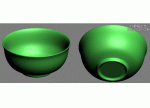讲解用3ds Max制作真实叶子过程(2)
来源:网络
作者:admin
学习:18653人次
第七步
模型就先建到这。下面打开材质编辑器,调节参数如下。(图08)
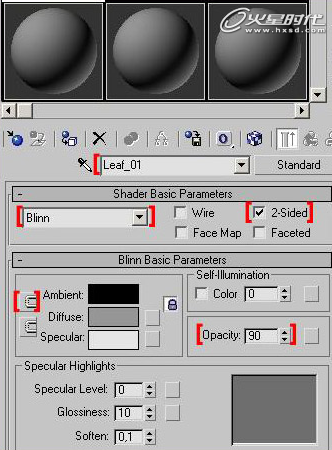
图08
第八步
在Bump通道加上面做背景的那个图。在Output里把Invert选择,效果如下,(图09)
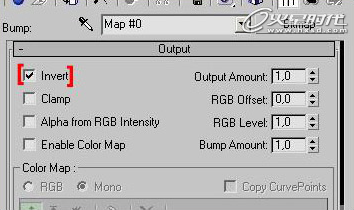
图09
第九步
给模型添加UVW Map,如下图。(图10)
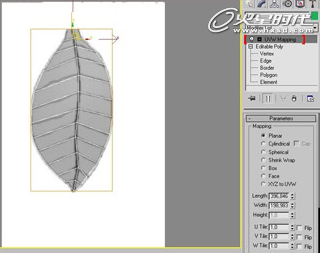
图10
第十步
选择UVW Map调节gizmo位置变换,如下图。(图11)
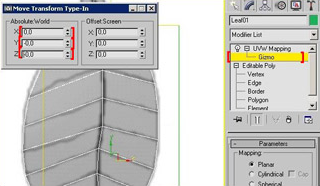
图11
第十一步
现在渲染效果如下图。(图12)
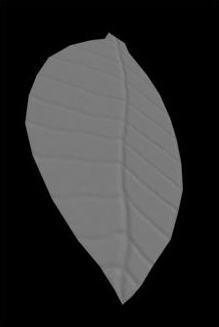
图12
第十二步
现在还是平面的,要做成有体积的。我们现在来添加一个FFD 4x4x4,效果如下。(图13)
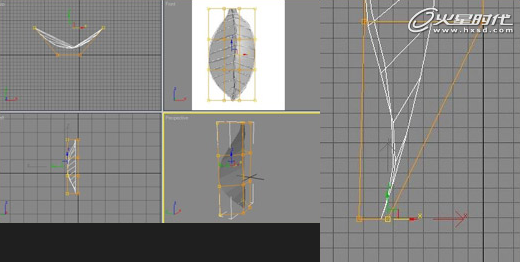
图13
第十三步
下面我们来给叶子加颜色了。不能老是灰叶子,打开材质编辑器Diffuse Color,加个MIX,如下图。(图14)

图14
第十四步
在Color#1上Noise Map,调节参数如下。(图15)
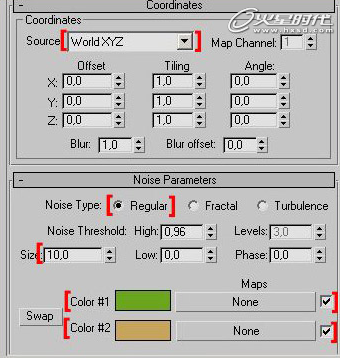
图15
第十五步
把Color#1 copy给Color#2。(图16)
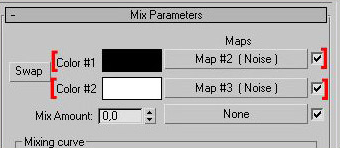
图16
学习 · 提示
相关教程
关注大神微博加入>>
网友求助,请回答!